
Smartsputnuk.ru este un motor de căutare cu auto-gestionare, care este un software de virus care acționează în browsere. Ca rezultat, în loc de motorul de căutare obișnuit, veți vedea Smartsputnik.ru, care va redirecționa către site-ul Mail.ru. De regulă, Smartsputnik.ru intră pe computer când descarcă un alt virus. Mai jos vom examina metodele care vor permite lupta cu Smartsputnik.ru.
Astăzi vom lua în considerare:
Metoda 1: Scanarea antivirus
Deschideți meniul antivirusului și porniți modul de scanare profundă a sistemului. Dacă nu aveți un antivirus (care nu este recomandat), utilizați utilitarul gratuit Dr.Web CureIt. care vă va permite să verificați cu atenție sistemul pentru programe malware și, dacă este posibil, să remediați sau să eliminați problema găsită.
Metoda 2: Remediați manual problema
1. Faceți clic dreapta pe browserul dvs. și mergeți la opțiunea "Proprietăți".
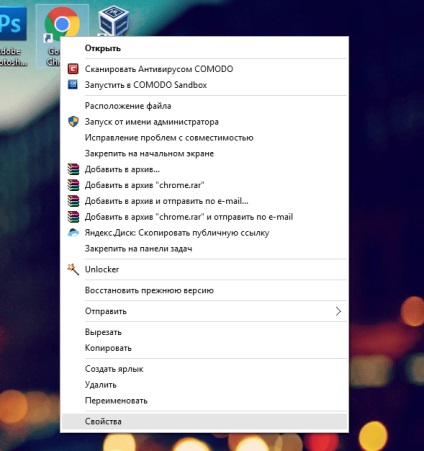
Fiți atenți la conținutul coloanei "Obiect". În mod tipic, conținutul acestei coloane trebuie să se încheie cu "Chrome.exe" sau cu numele de fișier executabil al unui alt browser. În cazul acțiunii virusului Smartsputnik, informațiile pot fi diferite, ceea ce înseamnă că datele inutile trebuie șterse și salvate. Această procedură trebuie efectuată cu toate browserele instalate pe computer.
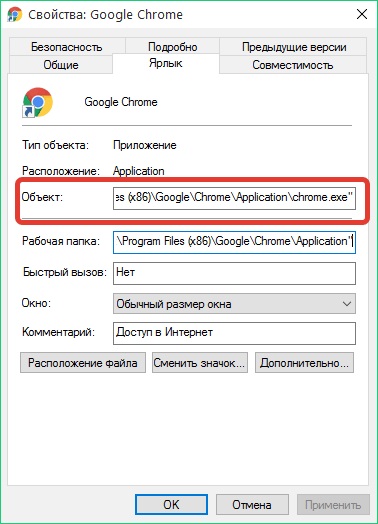
2. Apăsați tastele Win + R. pentru a deschide fereastra "Run". În fereastra care apare, tastați "regedit" (fără citate) și faceți clic pe "OK".
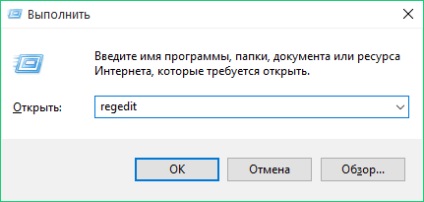
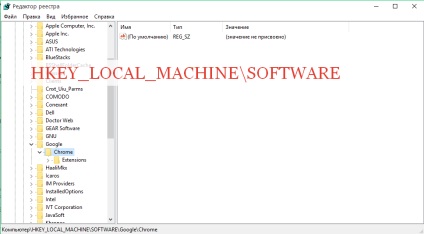
Acum trebuie să deschideți dosarul cu browserul dvs. De exemplu, pentru Google Chrome, extindeți dosarul "Google". și apoi deschideți "Chrome".
Dacă vedeți opțiunea "DefaultSearchProviderEnabled" din directorul "Chrome". apoi faceți clic dreapta pe el și accesați elementul "Modificare". În câmpul "Valoare", introduceți numărul "0". apoi salvați modificările.
Aceeași situație se întâmplă și cu parametrul "DefaultSearchProviderSearchURL". Faceți clic dreapta pe el și mergeți la elementul "Editare". Setați valoarea "0" în câmpul "Valoare" și salvați modificările. Puteți închide fereastra Registry.
3. Deschideți un șir de căutare (pentru Win 7 este situat în „Start“ și de a câștiga până la 8 de mai sus și combinația de taste Win + Q). La prompt, tastați „cmd“ (fără ghilimele) și apoi faceți clic pe rezultatul a butonului mouse-ului dreapta și de a efectua trecerea la „Executare ca administrator“.
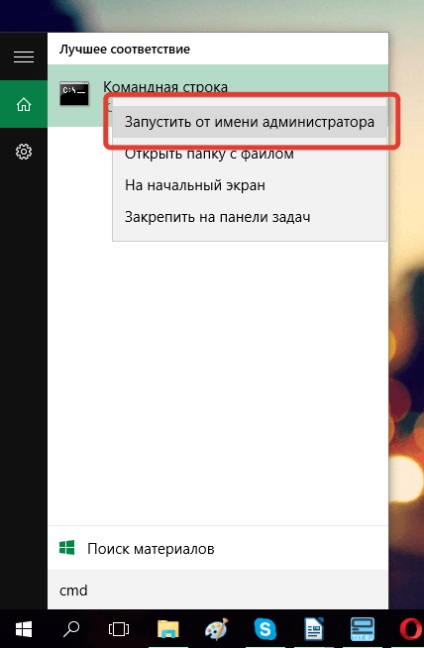
Copiați comanda afișată la promptul de comandă și apăsați Enter:
Așteptați ca comanda să se încheie cu succes, iar apoi sistemul vă cere să reporniți computerul, cu care trebuie să fiți de acord.
4. Mergeți la setările fiecăruia dintre browserele dvs. și eliminați Smartsputnik.ru din motorul de căutare prestabilit.
De exemplu, în Google Chrome deschideți "Setări". și apoi găsiți secțiunea "Căutare". Faceți clic pe butonul "Configurați motoarele de căutare".
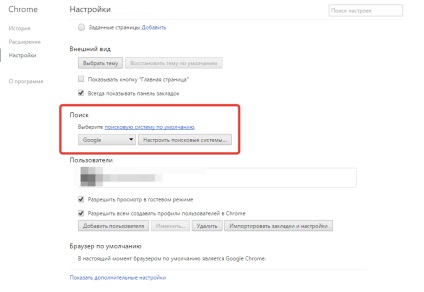
Treceți cu mouse-ul peste Smartsputnik.ru, și dreapta pictogramei afișate cu o cruce (care anterior nu a fost disponibil), pe care trebuie să faceți clic. Efectuați modificările. La această eliminare Smartsputnik.ru perdele.
Pentru a continua să nu intri într-o situație similară, instalați un antivirus pe computerul dvs. și verificați mereu ce și unde leagă. De asemenea, nu uitați să executați periodic o scanare a sistemului pentru a vă menține computerul curat și în ordine.
Articole similare
Trimiteți-le prietenilor: